Power Automate-licencek vásárlása
Adminisztrátor vagyok
A Power Platform rendszergazdák a vásárolhatnak licenceket a Power Automate-hez, majd kezelhetik a licenceket a szervezetükben.
Power Automate csomagok vásárlása
A Power Automate csomagokat a Microsoft 365 felügyeleti központban vásárolhatja meg.
Jelentkezzen be a Microsoft 365 felügyeleti központjába.
Nyisd meg a Marketplace All products> oldalt, majd keress rá a ""Power Automate kifejezésre az összes releváns csomag megkereséséhez.
Válassza ki a megvásárolni kívánt csomagot.
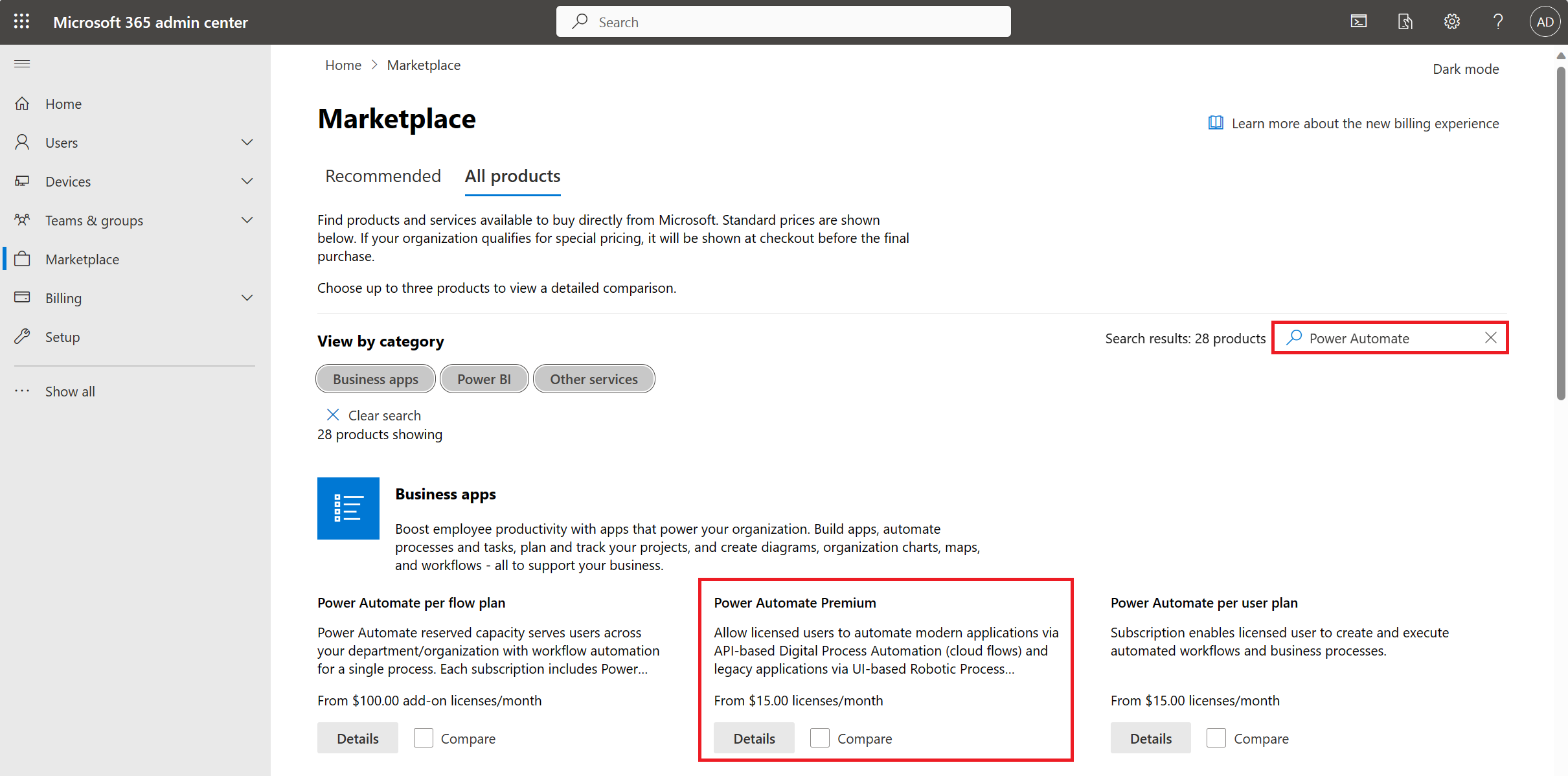
Adja meg a terv Részleteit, majd válassza a Vásárlás lehetőséget.

Licencek kezelése
Tipp.
Ha többet szeretne megtudni arról, hogyan foglalhat le kapacitásalapú licenceket egy környezethez a Power Platform felügyeleti központban, tekintse meg az Power Apps és kapacitásbővítményeit Power Automate.
Hosztolt folyamat licencének hozzárendelése
A megvásárolt üzemeltetett folyamatok licenceit egyszerűen és méretezhetően rendelheti hozzá azokhoz a környezetekhez, amelyeknek szükségük van a licencekre. Power Platform A felügyeleti központban a kapacitás alatt megjelenik egy új szakasz, ha a szervezet megvásárolta a licenceket.
Kövesse az alábbi lépéseket a hosztolt folyamat kapacitásának környezethez való hozzárendeléséhez:
Válassza a képernyő bal oldalán az Erőforrások>Kapacitás elemet.
Válassza a Bővítmények lehetőséget> a kapacitás lapon.
Válassza a szerkesztés gombot egy környezetben.
Adja meg az egyes környezetekhez lefoglalni szükséges bővítmények mennyiségét.
Feljegyzés
A hosztolt folyamat környezetspecifikus. Ha tehát több olyan környezettel rendelkezik, amelyeknek szolgáltatott RPA-képességekre van szükségük, minden környezethez hozzá kell rendelnie a szolgáltatott folyamat licencét.
Válassza a Mentés parancsot.
Miután hozzárendelte a szolgáltatott folyamat licenceit egy környezethez, létrehozhat üzemeltetett gépeket és/vagy szolgáltatott számítógép csoportot abban a környezetben.
Folyamatlicenc hozzárendelése
Íme a két lépés, amelyet meg kell tennie, ha folyamatlicencet szeretne hozzárendelni.
Foglalja le a folyamatlicencet egy környezethez a Power Platform felügyeleti központban.
Folyamatlicenc hozzárendelése egy folyamathoz.
Feljegyzés
Ha felügyelet nélküli asztali folyamatokat egy környezetben szeretne futtatni, gépenként egy folyamatlicencet kell hozzárendelnie, amelyet felügyelet nélküli asztali folyamatokhoz használ. Ha több felügyelet nélküli asztali folyamatot kell párhuzamosan futtatnia egy gépen, akkor egy folyamatlicencet is hozzá kell rendelnie minden további asztali folyamat, amelyet egyidejűleg szeretne futtatni a gépen.
A megvásárolt folyamatlicenceket egyszerűen és méretezhetően rendelheti hozzá a licenceket igénylő környezetekhez. Power Platform A felügyeleti központban a kapacitás alatt megjelenik egy új szakasz, ha a szervezet megvásárolta a licenceket.
Kövesse az alábbi lépéseket a Feldolgozási kapacitás környezethez rendeléséhez.
Válassza a képernyő bal oldalán az Erőforrások>Kapacitás elemet.
Válassza a Bővítmények lehetőséget> a kapacitás lapon.
Válassza a szerkesztés gombot egy környezetben.
Adja meg az egyes környezetekhez lefoglalni szükséges bővítmények mennyiségét.
Tipp.
Power Automate A folyamat ugyanaz, mint a folyamatlicenc.
Feljegyzés
A folyamatlicenc környezetspecifikus. Ha tehát több környezettel rendelkezik, amelyeknek folyamatot és/vagy felügyelet nélküli asztali folyamat kell futtatniuk, minden környezetben hozzá kell rendelnie a folyamatlicencet.
Válassza a Mentés parancsot.

Miután hozzárendelte a folyamatlicenceket egy környezethez, kiválaszthatja, hogy mely folyamatok használhatják a folyamatlicenceket.
A Power Automate-szolgáltatásban válassza ki a folyamatot, amelyhez hozzá szeretné adni a licencet. A folyamat tulajdonosai, társtulajdonosai és a rendszergazdák folyamatlicencet rendelhetnek egy folyamathoz.
Amikor kiválaszt egy folyamatot, a részleteket tartalmazó ablaktáblában megjelenik egy új szakasz, amelyből megtudhatja, hogy a folyamat hozzá van-e rendelve egy felhasználóhoz, vagy része a Folyamatlicencnek. A folyamat alapértelmezett beállítása a felhasználó licencének használata.
Ha azt szeretné, hogy egy folyamat a Folyamatlicencet használja, válassza a Szerkesztés lehetőséget a részletek panelen. Ezután megjelenik a folyamat által használt név, ** leírás és terv . Ha a környezetéhez hozzá van rendelve a folyamatlicenc, áthelyezheti ezt a folyamatot a folyamatlicenc használatára. Ellenkező esetben kapacitást kell hozzárendelnie.
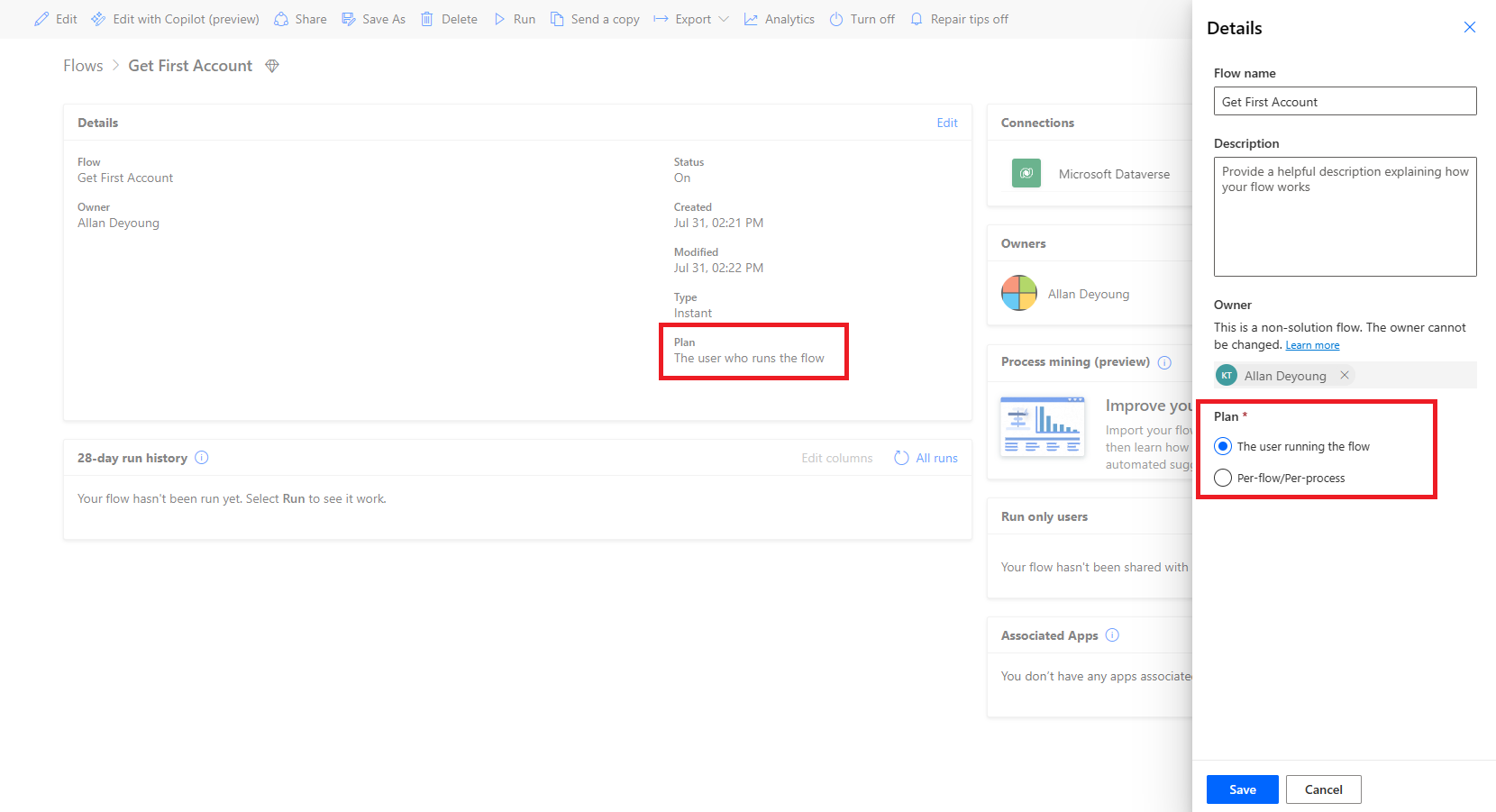
A folyamat frissítése után bárki használhatja a folyamatot, még akkor is, ha prémium összekötőket használ. Emellett a kapacitás erre a folyamatra van dedikálva.
Felhasználónkénti licencek hozzárendelése felhasználókhoz
Jelentkezzen be a Microsoft 365 felügyeleti központba, válassza Felhasználók>Aktív felhasználók lehetőséget.
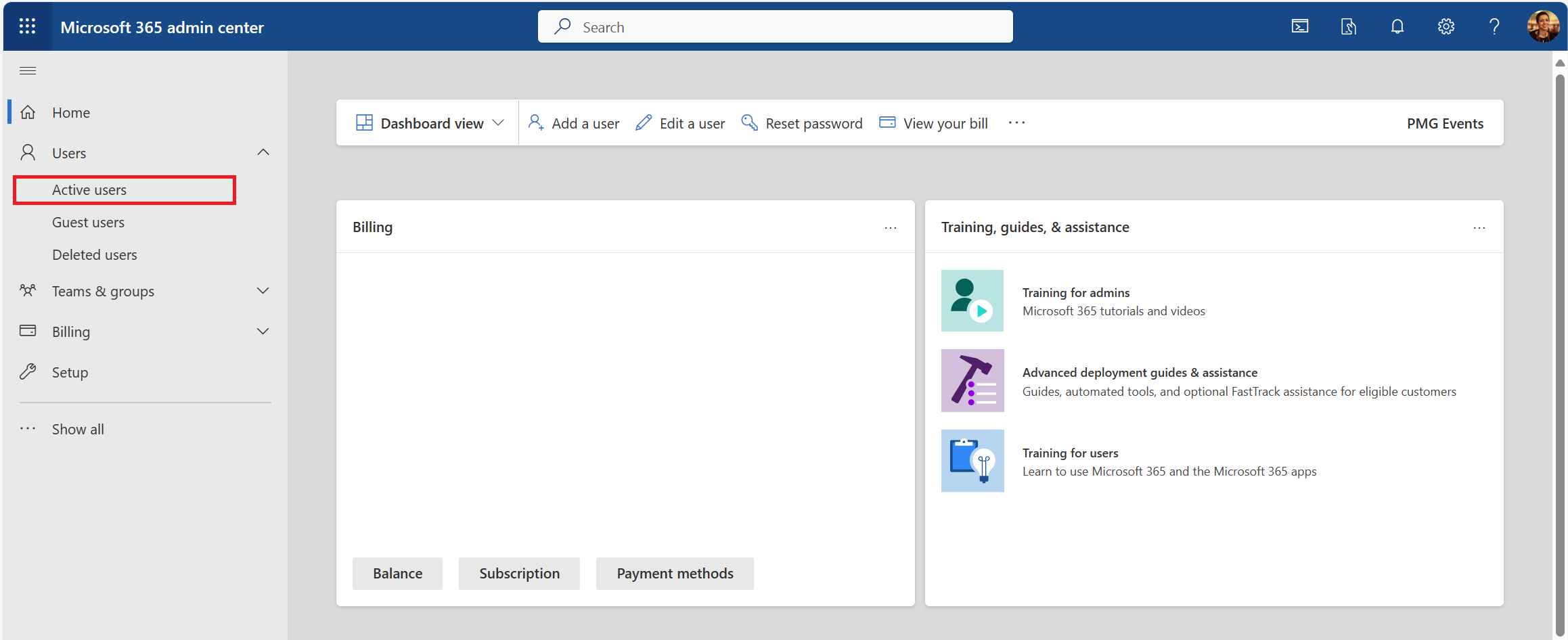
Jelölje ki azt a felhasználót, akihez hozzárendeli a licencet.
Válassza ki a Licencek és alkalmazások lehetőséget.
Jelölje be a felhasználóhoz hozzárendelni kívánt licenc jelölőnégyzetét, majd mentse a változtatásokat.
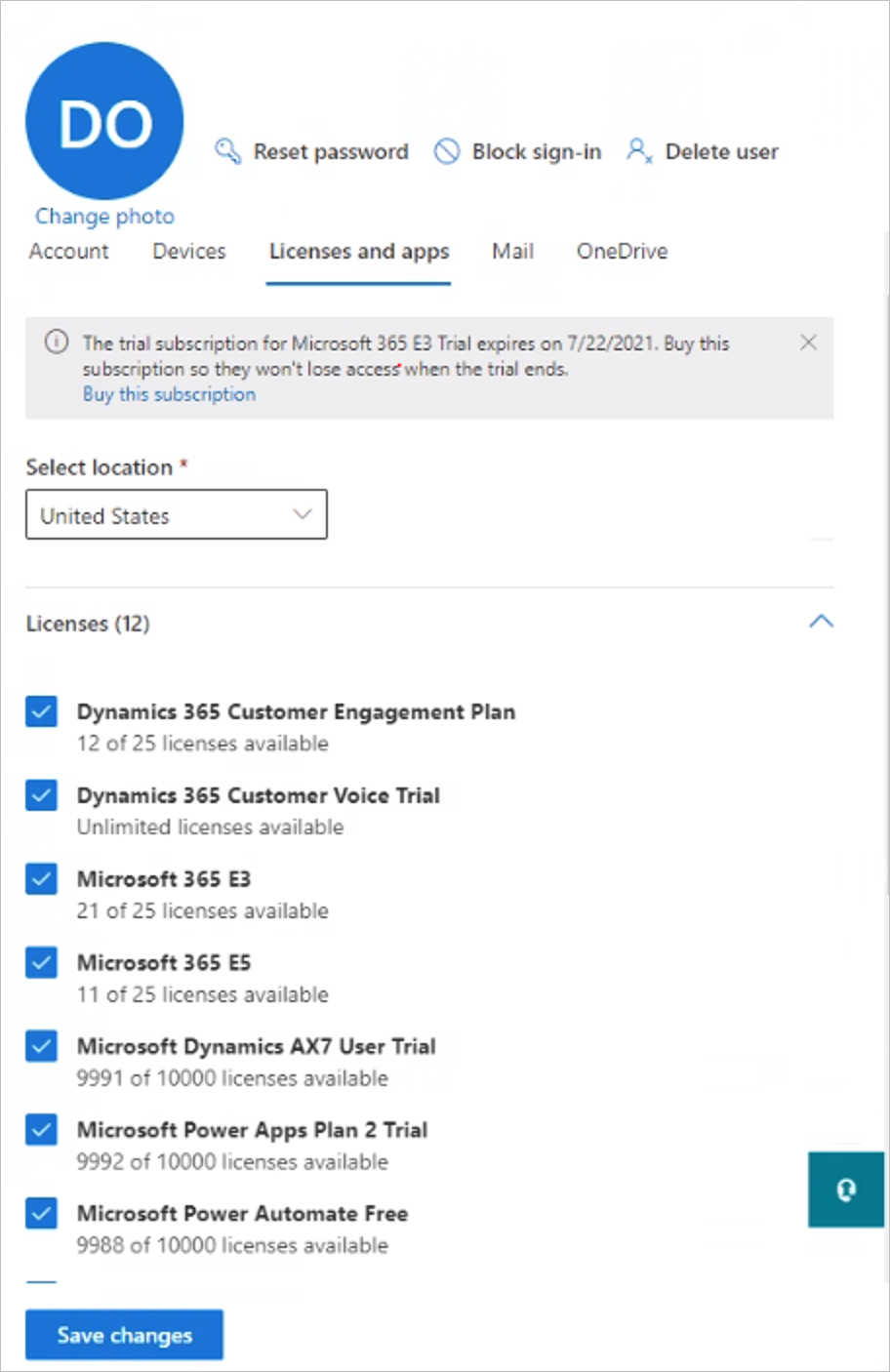
Folyamatonkénti licenc hozzárendelése
Íme a két lépés, amelyet meg kell tennie, ha folyamatonkénti licencet szeretne hozzárendelni.
A folyamat licencének hozzárendelése egy környezethez a Power Platform felügyeleti központban.
Folyamatonkénti licenc hozzárendelése egy folyamathoz.
A megvásárolt folyamatonkénti bővítményeket egyszerűen és méretezhetően lefoglalhatja a bővítményeket igénylő környezetekhez. Power Platform A felügyeleti központban a kapacitás alatt megjelenik egy új szakasz, ha a szervezet bővítményeket vásárolt.
Tipp.
Ha szeretne többet megtudni arról, hogyan lehet folyamatonkénti licencet hozzárendelni egy környezethez a Power Platform felügyeleti központban, olvassa el a kapacitásbővítmények a Power Apps és Power Automate-szolgáltatásokhoz szakaszt.
A környezethez a következő lépésekkel rendelhet hozzá bővítményeket.
Válassza a képernyő bal oldalán az Erőforrások>Kapacitás elemet.
A bővítmény szakaszban válassza a Bővítmények>Kezelés lehetőséget.
Válasszon környezetet.
Adja meg az egyes környezetekhez lefoglalni szükséges bővítmények mennyiségét.
Tipp.
Az üzleti folyamatokénti folyamat megegyezik a folyamatonkénti licencre érvényes folyamattal.
Feljegyzés
A folyamatonkénti csomag környezetspecifikus. Ha tehát több környezetben is szükség van folyamat futtatására, akkor folyamatonkénti licencenként kell hozzárendelnie a folyamathoz az egyes környezetekben.
Válassza a Mentés parancsot.
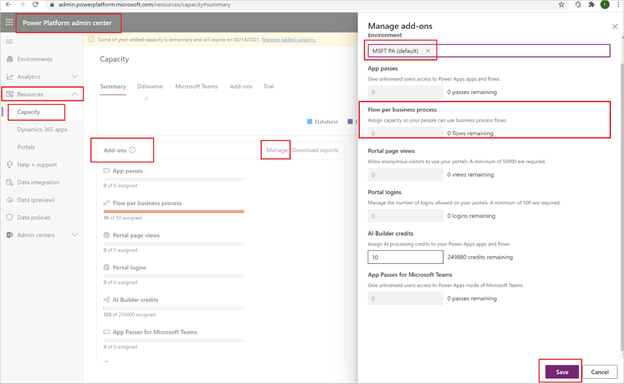
Ha egy folyamatonkénti csomag bővítményt társít egy környezethez, kiválaszthatja, hogy az adott bővítményt milyen folyamatok használhatják.
A Power Automate-szolgáltatásban válassza ki a folyamatot, amelyhez hozzá szeretné adni a licencet. A folyamat tulajdonosai, társtulajdonosai és a rendszergazdák folyamatonkénti licencet rendelhetnek a folyamathoz.
Amikor kiválaszt egy folyamatot, megjelenik egy új szakasz a részletek ablaktáblán, amely megmondja, hogy a folyamat hozzá van-e rendelve egy felhasználóhoz, vagy része a folyamatonkénti csomag. A folyamat alapértelmezett beállítása a felhasználó licencének használata.
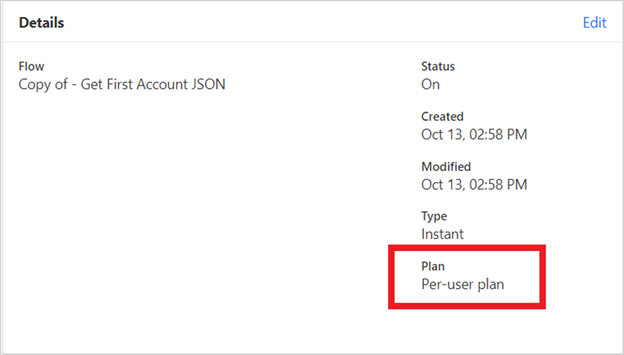
Ha azt szeretné, hogy a folyamat a folyamatonkénti csomagot használjon, válassza a Szerkesztés lehetőséget a részletek panelen. Ezután megjelenik a folyamat által használt név, leírás és terv . Ha a környezethez folyamatonkénti bővítmény van allokálva, akkor a folyamatot átállíthatja, hogy a folyamatonkénti csomagot használja. Ellenkező esetben kapacitást kell lefoglalnia.
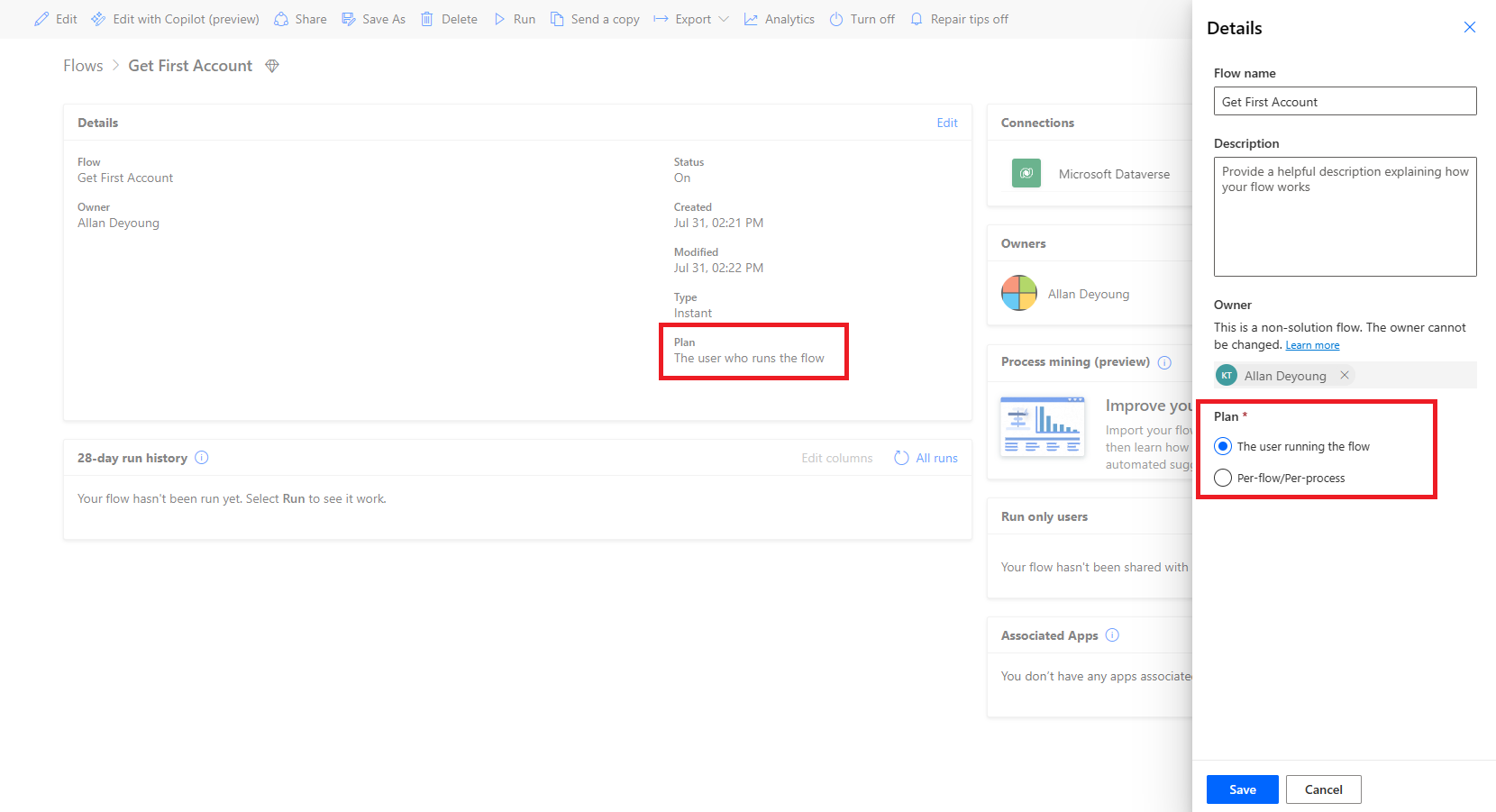
A folyamat frissítése után bárki használhatja a folyamatot, még akkor is, ha prémium összekötőket használ. Emellett a kapacitás erre a folyamatra van dedikálva.
RPA-bővítmény hozzárendelése felügyelet nélküli környezethez
A Power Platform felügyeleti központban a bővítmények hozzárendeléséhez válassza az Erőforrások>Kapacitás>Kezelés lehetőséget.
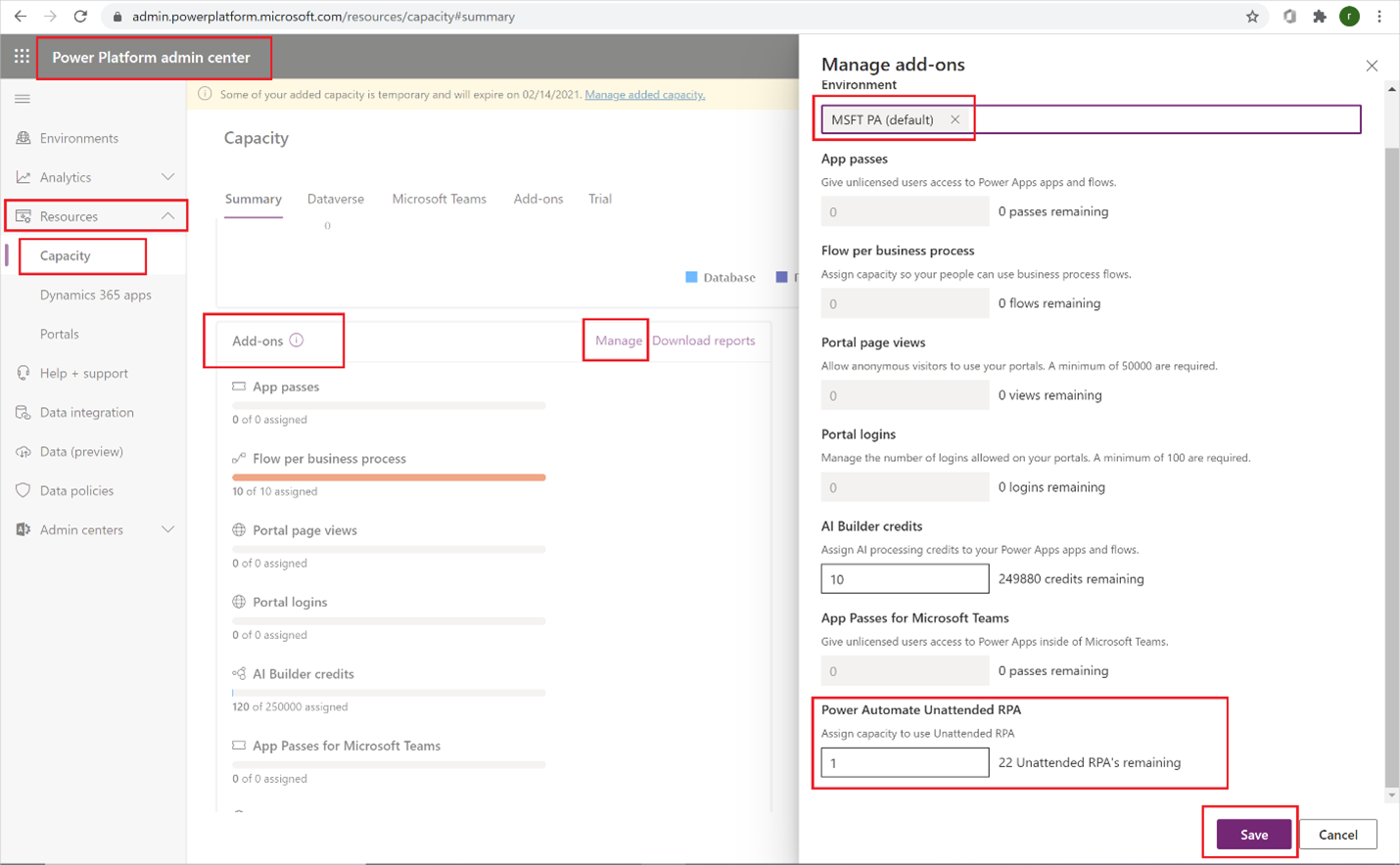
A felhasználók felügyelet nélküli asztali folyamatokat futtahatnak a környezetben, amely felügyelt nélküli kapacitással rendelkezik.
Feljegyzés
A felügyelet nélküli bővítmény környezetspecifikus. Ha tehát több környezetben is felügyelet nélküli RPA-t kell futtatnia, mindegyikhez hozzá kell rendelnie bővítménykapacitást. Ha egy környezetben párhuzamosan több felügyelet nélküli asztali folyamatot kell futtatnia, a megfelelő számú felügyelet nélküli bővítményt hozzá kell rendelnie a környezethez párhuzamos folyamatok futtatásának támogatásához.
Kapacitásbővítmény hozzárendelése egy környezethez
A következő cikkből többet is megtudhat a Power Apps és a Power Automate kapacitásbővítményeiről
Licenchasználat nyomon követése
A licenchasználat figyelése érdekében kövesse az alábbi lépéseket.
Jelentkezzen be a Microsoft 365 felügyeleti központjába.
A Számlázás>Licencek alatt minden hozzárendelt vagy elérhető licencet láthat.
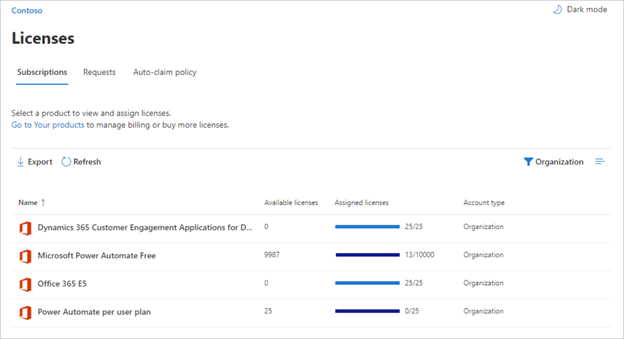
A Hozzárendelt licencek oszlopban lévő folyamatsáv kiválasztásával láthatja, hogy mely felhasználókhoz rendeltek licenceket.
GYIK
Egy prémium licencet rendeltem egy felhasználóhoz, de a felhasználó nem tudja használni a prémium funkciókat. Miért?
Akár egy hétbe is beletelhet, mire minden későbbi rendszer megkapja a frissítéseket. Adott folyamat frissítésének kényszerítéhez kapcsolja ki és be a folyamatot, vagy szerkessze és mentse a folyamatot.
Hogyan távolíthatom el a Power Automate szolgáltatást az alkalmazásindítóból egy felhasználó számára?
Ha egy felhasználóhoz Power Automate-licencet rendeltek hozzá, akkor a következő lépésekkel eltávolíthatja a felhasználó -licencét. Ezzel a művelettel eltávolítja a Power Automate ikont az alkalmazásindítóból.
- Lépjen be a Microsoft 365 felügyeleti központba.
- A bal oldali navigációs sávban válassza a Felhasználók>Aktív felhasználók lehetőséget.
- Keresse meg azt a felhasználót, akinek el szeretné távolítani a licencét, és válassza ki a nevét.
- A felhasználói adatok ablaktáblában jelölje ki a licencek és alkalmazások lapot, majd törölje a Power Automate-licencet.
- Alul válassza a Módosítások mentése gombot.
A licencek tömeges eltávolítása is lehetséges a PowerShell segítségével. Részletes példáért tekintse meg A licencek eltávolítása a felhasználói fiókokból a Microsoft 365 PowerShell használatával című cikket.
További útmutatásokat találhat a szolgáltatások tömeges eltávolításáról egy licencen belül a Hozzáférés letiltása a szolgáltatásokhoz az Microsoft 365 PowerShell segítségével című cikkben.
Feljegyzés
Ez a művelet alapértelmezés szerint eltávolítja a Power Automate-csempét. A felhasználók továbbra is dönthetnek úgy, hogy egyéni felhasználóként használják a Power Automate szolgáltatást.
Miért jelentek meg 10 000 Power Automate-licenc az Microsoft 365-bérlőmben?
Bárki kipróbálhatja 90 napig a Power Automate szolgáltatást ingyen, és ezek a próbaverziós licencek a bérlőben felvehető új Power Automate-felhasználók számát jelzik. Ezekért a licencekért nem számítunk fel díjat.
Ha a bérlőn belül legalább egy felhasználó regisztrált a Microsoft Power Automate ingyenes licencre, akkor 10 000 licenc jelenik meg (mínusz a hozzárendel licencek) a Számlázás>Licencek pontban a szervezetre vonatkozóan.
Ha úgy dönt, további licenceket is hozzárendelhet a felhasználókhoz az Microsoft 365 felügyeleti központon keresztül, de ne feledje, hogy ezek a Power Automate próbaverziós licencei, és érvényességük a felhasználóhoz való hozzárendelést követően 90 nap után lejár.
A próbaverzió ingyenes? Fizetnem kell ezekért a licencekért?
Az Ön kifejezett hozzájárulása nélkül egyetlen felhasználó részéről sem merülhetnek fel a céget terhelő költségek, vagyis sem az ingyenes, sem a próbaverziós licencek nem róhatnak fel költségeket a cég számára. Ezenfelül kvóták, például futtatási kvóták sincsenek érvényben rájuk vonatkozóan.
Eltávolítottam a Power Automate ingyenes licencét, és a felhasználók továbbra is hozzáférhetnek hozzá
A Power Automate ingyenes licence csak nyomon követési célokra szolgál. Nem lehet megakadályozni más személyt abban, hogy személyes célokra használja a Power Automate szolgáltatást. A Power Automate ingyenes licence ezért végeredményben nem fog hozzáadni vagy eltávolítani egy képességet sem.
Miért nem jelenik meg az összes Power Automate-licenc az Microsoft 365 felügyeleti központban?
A felhasználók egyéni felhasználóként vagy egy szervezet tagjaiként használhatják a Power Automate szolgáltatást. A szervezeti szintű licencek minden esetben megjelennek az Microsoft 365 felügyeleti központban. Ha azonban egy felhasználó egyéni felhasználóként regisztrál a próbaverzióra, akkor ez nem tartozik az Microsoft 365-rendszergazda felügyelete alá, és nem jelenik meg a Microsoft 365 felügyeleti portálon.
Hogyan korlátozható a felhasználók számára a cég üzleti adataihoz való hozzáférés?
A Power Automate lehetővé teszi az üzleti és a nem üzleti adatokhoz adatcsoportok létrehozását. Miután ezeket az adatvesztés-megelőzési házirendeket végrehajtotta, a felhasználók nem tudják megtervezni vagy futtatni az üzleti és a nem üzleti adatokat kombináló folyamatokat. További részletekért lásd: Adatvesztés-megelőzési (DLP) házirendek.
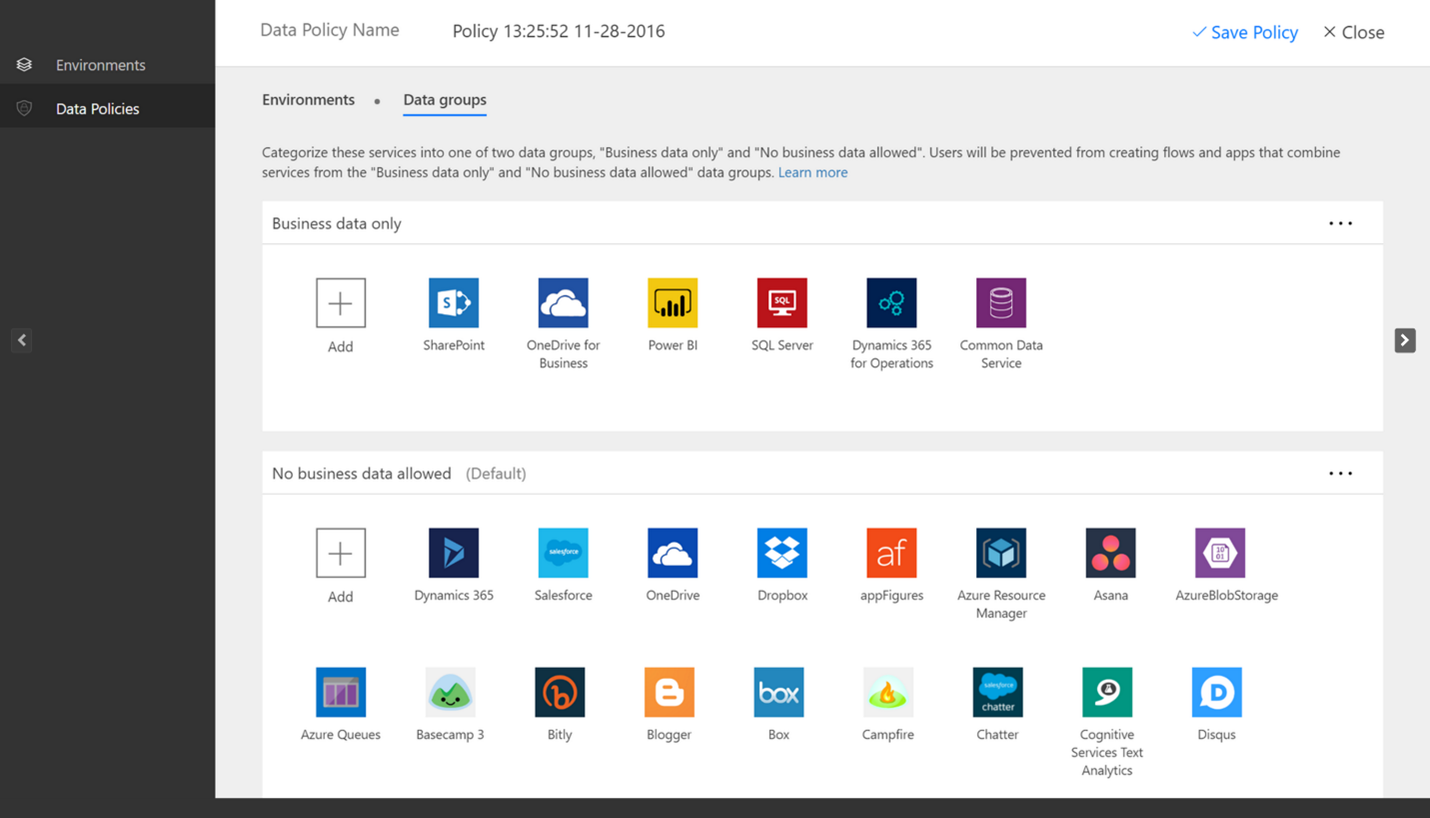
Én vagyok a készítő
Mi az én licencem?
- Jelentkezzen be a Power Automate rendszerbe.
- Válassza ki a profilképét képernyő jobb felső sarkában.
- Válassza a Fiók megtekintése lehetőséget.
- Válassza a Nézet lehetőséget az Előfizetések csempén.
- Keresse meg Power Automate elemet a Licencek területen.
Látni fogja a licencet/licenceket, amellyel a Power Automate szolgáltatáshoz rendelkezik.
Másik lehetőségként az előfizetési oldalon is láthatja az önhöz rendelt licenceket és próbaverziókat.
Vásárolhat licencet egy készítő?
Igen. Első lépésekként használja az önkiszolgáló vásárlás módszert a Microsoft Power Platform (Power BI, Power Apps és Power Automate) szolgáltatáshoz.
Fontos
Ez a képesség nem érhető el az Egyesült Államok kormánya, nonprofit és oktatási bérlők számára.
Az ügyfelek online is vásárolhatnak önkiszolgáló vásárlással a Power Automate-től. Ehhez először meg kell adniuk az e-mail-címüket annak megerősítéséhez, hogy egy meglévő Microsoft Entra bérlő felhasználói-e. Ezután be kell jelentkezniük a hitelesítő adataikkal Microsoft Entra . A bejelentkezés után meg kell jelölniük a megvásárolni kívánt előfizetések számát, és hitelt kell kártya fizetniük. A vásárlás befejezése után elkezdhetik használni az előfizetésüket. A vásárló a Microsoft 365 felügyeleti központ korlátozott nézetéhez is hozzáférhet, ahol engedélyezheti a termék használatát a szervezet más tagjainak is.
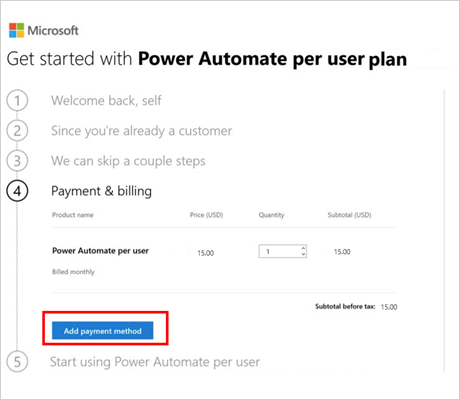
Az adminisztrátorok a MSCommerce PowerShell modul segítségével kikapcsolhatják az önkiszolgáló vásárlást termékenkénti alapon.
A központi beszerzési és IT-csoportok megtekinthetik az összes felhasználót, aki a Microsoft 365 felügyeleti központban önállóan vásárol és telepít önkiszolgáló vásárlási megoldásokat. Az adminisztrátorok a PowerShell modul segítségével kikapcsolhatják az önkiszolgáló vásárlást termékenkénti alapon.
Az önkiszolgáló vásárlásokkal további gyakori kérdéseket is olvashat.
Hol látja és kezeli az önkiszolgáló vevő a vásárlásokat?
Az önkiszolgáló vásárlók a Microsoft 365 felügyeleti központ korlátozott nézetében kezelhetik vásárlásukat. Az önkiszolgáló vásárlók mindig eljuthatnak a felügyeleti központhoz a Rendszergazda csempéről a Microsoft 365 és Dynamics Online alkalmazásokba épített alkalmazásindítóról. Az önkiszolgáló vásárlók megtekinthetik a korábbi vásárlásaikat, további előfizetéseket vásárolhatnak ugyanahhoz a szolgáltatáshoz, és az ilyen előfizetések licencét a szervezet más felhasználóihoz rendelhetik. A beszerzők ezenkívül megtekinthetik és kifizethetik a számlájukat, frissíthetik a fizetési módjukat, és lemondhatják előfizetésüket.
GYIK
Van különbség a fiókok és a munkahelyi vagy iskolai fiókok számlázása között Microsoft ?
Igen. Ha fiókkal jelentkezik be Microsoft (például egy vagy @outlook.com végződésű @gmail.com)fiókkal, akkor csak az ingyenes csomagot használhatja. A fizetős csomag funkcióinak használatához munkahelyi vagy iskolai e-mail-címmel kell bejelentkeznie.
A csomagváltáskor kapott hibaüzenet szerint a fiókom nem jogosult erre a műveletre
A csomagváltáshoz használjon munkahelyi vagy iskolai fiókot, vagy hozzon létre egy Microsoft 365 próbafiókot.
Ki vásárolhat Microsoft Power Apps és Power Automate-csomagokat?
Bármely ügyfél regisztrálhat ingyenes próbaverzióra. Microsoft 365 -adminisztrátorok megvásárolhatnak Power Automate -csomagokat csapatuk vagy szervezetük számára. Vegye fel a kapcsolatot a(z) Microsoft 365 -rendszergazdával, ha készen áll a vásárlásra.
Kérheti a készítők a rendszergazdákat, hogy rendeljenek hozzájuk licencet?
Igen.
Menjen a Microsoft Power Automate árképzés oldalra, és válassza a Vásárlás most lehetőséget a szükséges licenchez.
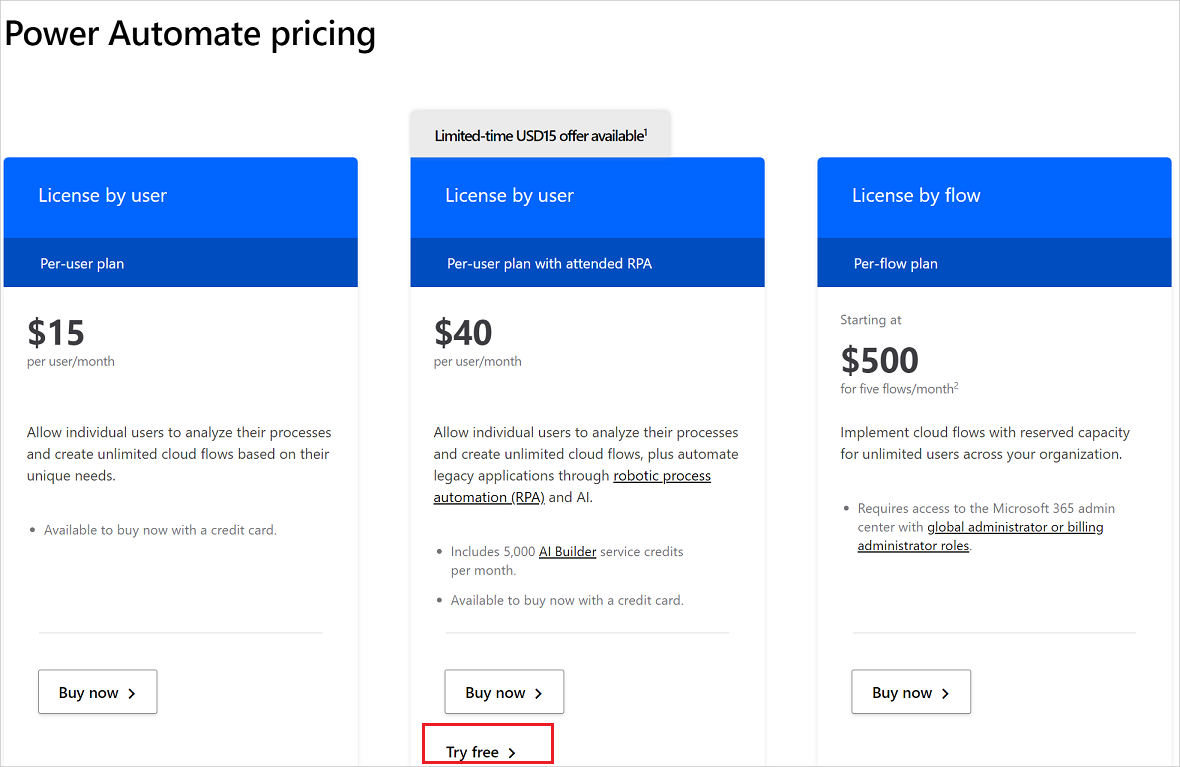
Adja meg az adatokat, majd küldje el a kérést a rendszergazdának.
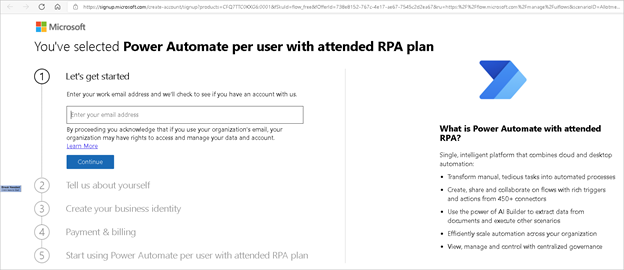
A rendszergazdák a Microsoft 365 felügyeleti központban láthatják kérését, és licencet rendelhetnek Önhöz.